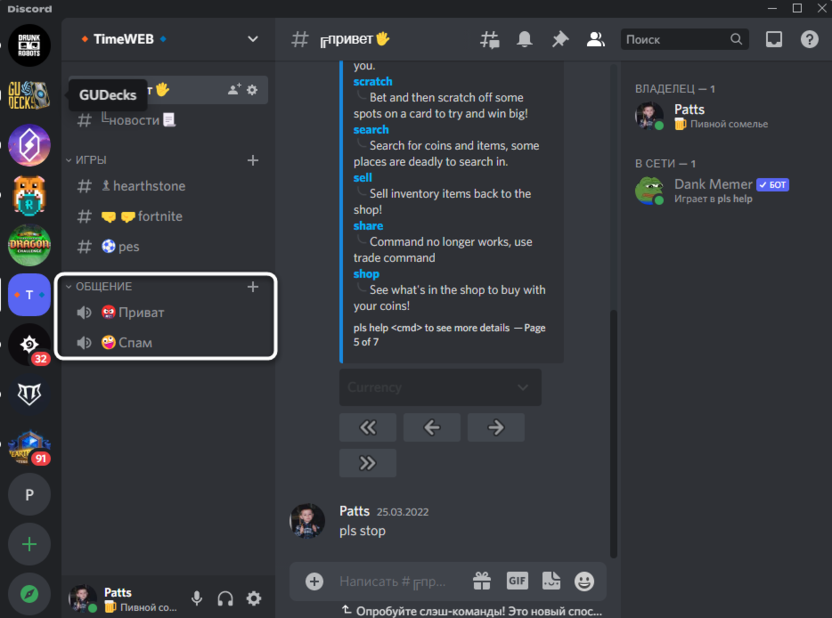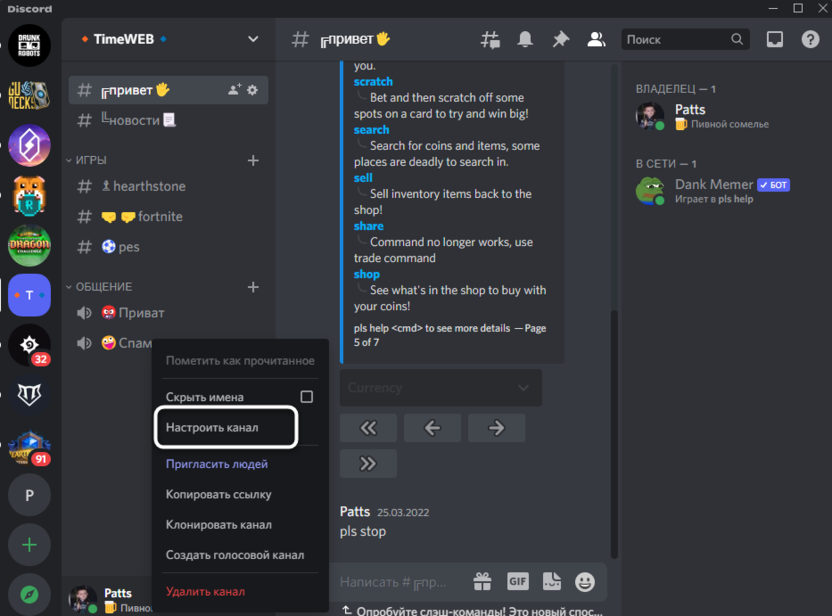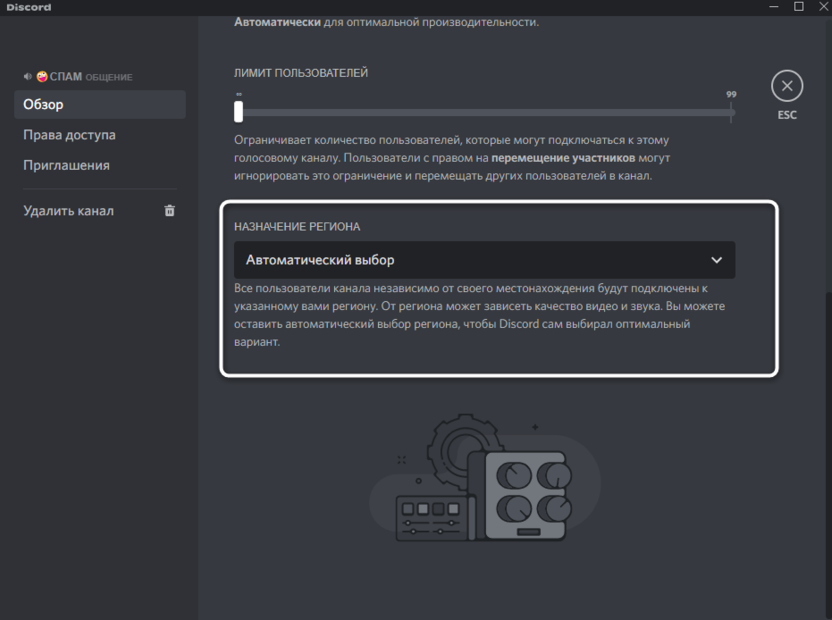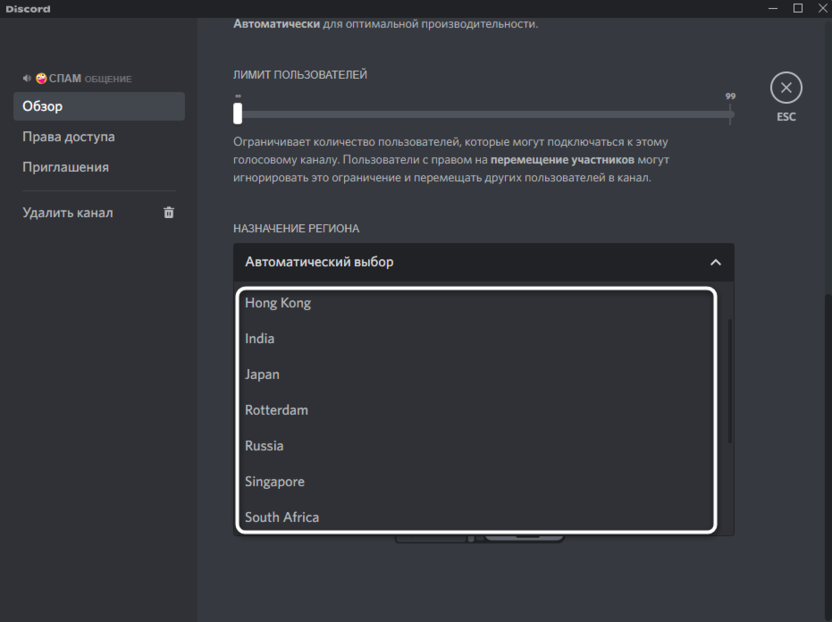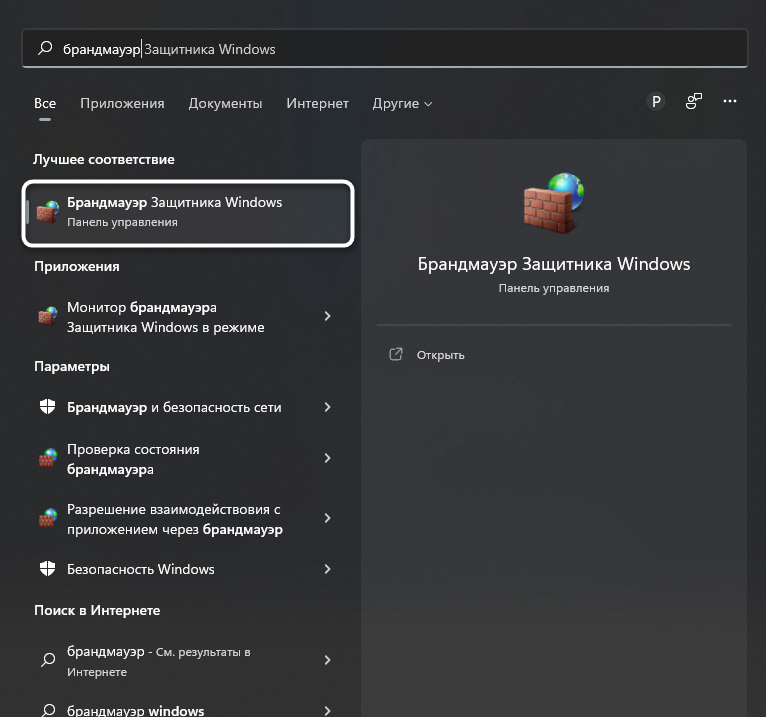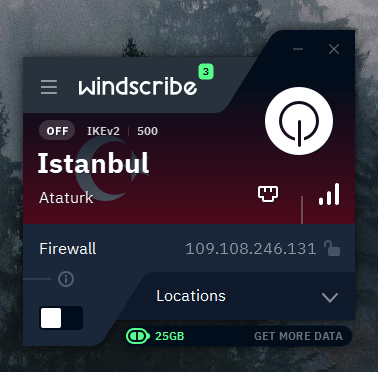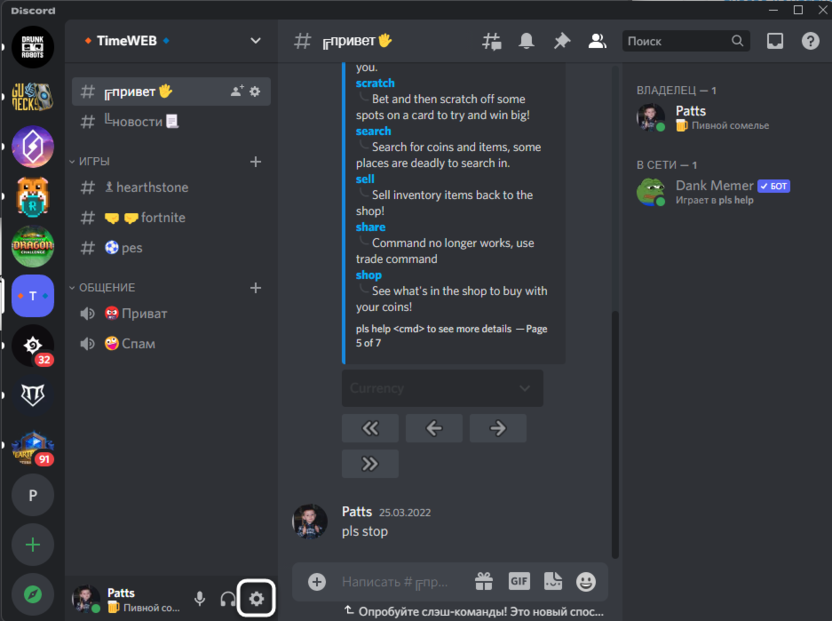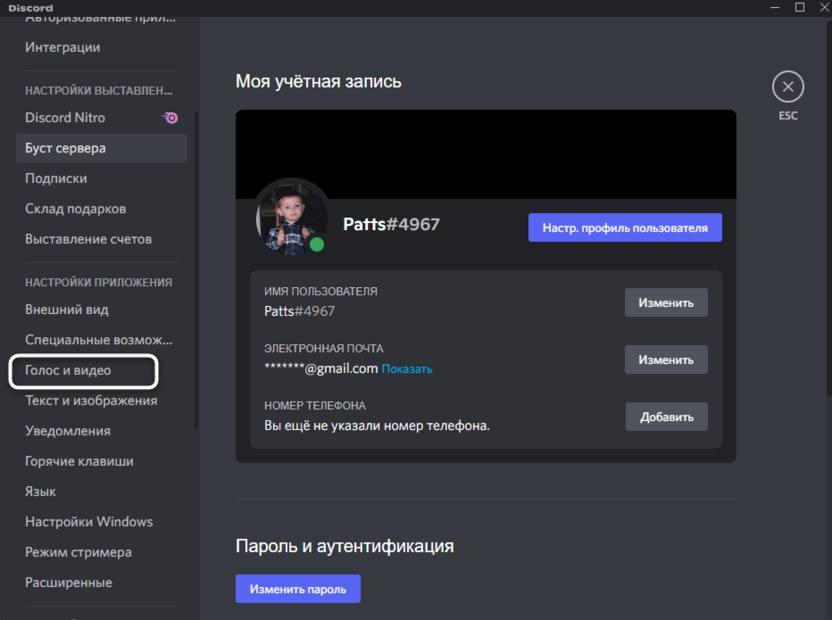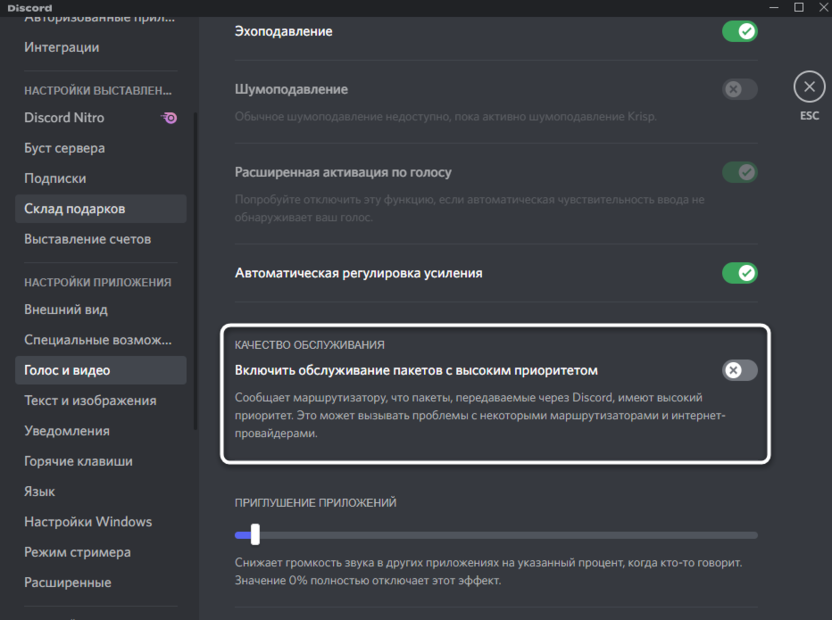В популярном приложении Discord, где сегодня общаются не только геймеры, но и различные сообщества, есть много возможностей. Пользователям доступна переписка в бесплатном мессенджере, ведение прямых трансляций, стримы, видеозвонки и прочее. Но иногда вы можете обнаружить на экране надпись, что произошла неизвестная сетевая ошибка Дискорд. Почему так происходит, в чем причины, и как исправить все своими силами – читайте далее.
Почему появляется в Discord: произошла неизвестная сетевая ошибка
При попытке осуществить вход в приложение, вы видите на экране уведомление на английском «unexpected error occurred». В дословном переводе это означает, что произошла непредвиденная ошибка. Причинами могут послужить несколько моментов:
- Упавшие сервера.
- Ведение технических работ.
- Отсутствие качественного интернет-сигнала.
- Засоренный кэш приложения.
Как видите, причины действительно разнообразны. Поэтому лучше для начала выяснить – в чем же на самом деле проблема. И только после этого приступать к их решению.
Обратите внимание! В 70% случаев неизвестная сетевая ошибка бывает связана с техническими работами на серверах, на втором месте – проблема с вашим интернетом.
Как исправить неизвестную сетевую ошибку в Дискорде
Если мессенджер не запускается из-за проблем на серверах, но вы можете быстро проверить это. Перейдите на официальный сайт по ссылке https://status.discordapp.com/. При нормальной работе ресурса здесь будет написано, что все системы работают нормально. Если же что-то рухнуло, это также отобразится на странице, и останется только ожидать устранения неполадок с их стороны.
Теперь рассмотрим, как определить является ли причиной проблемы низкое качество интернет-сигнала. Для этого выполните последовательные шаги:
- Запустите любой браузер на своем устройстве – компьютере/планшете/смартфоне.
- Попробуйте зайти на любую страницу в сети интернет.
- Если попытка успешна, проверьте скорость загрузки сайта.
- Оцените скорость интернета, используя программу Speed Test.
В случае, если ваш интернет в норме, пора искать другую причину. Кстати, получить профессиональную консультацию вы можете и в Центре поддержки мессенджера, правда ответ вам поступит не сиюминутно, и его можно ожидать от суток и более.
Ну а пока ожидаете письма, или даже если вы не решились на этот шаг, переходим к следующему способу устранения неполадок – очистка хранилища и кэша. Просто вычистите все накопившиеся данные в телефоне, или своем ПК. В половине случаев это срабатывает, и выполняется это через настройки оборудования.
И напоследок, последний метол, который вы можете применить. Проведите переустановку ПО. То есть сначала полностью. Удалите программу со своего устройства, а затем выполните его повторную инсталляцию. Либо через магазины приложений на смартфоне, либо через официальный сайт, скачав дистрибутив с официального сайта Дискорда. В конечном итоге один из этих способ сработает. И через какое-то время вы снова сможете пользоваться программой.
Для корректной работы Discord нужно надежное интернет-соединение, а также достаточно высокая скорость передачи данных. Тем не менее, даже при соблюдении каждого условия порой появляются непонятные сбои. Например, что делать, если произошла неизвестная сетевая ошибка Дискорд на телефоне? Как устранить неполадку в кратчайшие сроки без выполнения сложных действий? На самом деле нужно пройти всего два этапа: сбросить точку доступа APN и(или) разрешить работу приложению в фоновом режиме. Мы составили пошаговые инструкции, подходящие для большинства смартфонов Android.
Произошла неизвестная сетевая ошибка Discord на телефоне – что делать?
Как указано в названии ошибки, причина ее возникновения связана с неполадками с сетевым подключением. Возможно, попросту отсутствует мобильный интернет или Wi-Fi. Или же устройство почему-то блокирует программе Discord доступ к передаче данных. Чтобы убрать сбой, советуем попробовать два способа.
Способ 1: сброс точки доступа APN
Этот вариант решения проблемы подойдет тем, кто сталкивается с ошибкой в Discord при использовании мобильного интернета. Нередко мобильные операторы изменяют параметры сети, из-за чего необходимые игровые порты оказываются закрытыми. Чтобы вернуть настройки к прежнему состоянию, достаточно выполнить сброс:
- Открываем настройки смартфона.
- Переходим в раздел «SIM-карты и мобильные сети».
- Нажимаем по нужной SIM-карте, при работе с которой возникает неизвестная сетевая ошибка в Дискорд.
- Выбираем «Точки доступа (APN)».
- Отмечаем текущую точку доступа, а затем останавливаемся на варианте «Сбросить».
Как результат – будут восстановлены настройки APN по умолчанию. Если нужной кнопки в настройках не оказалось, то попробуйте вручную отредактировать параметры точки доступа. Для этого заполните поля теми данными, которые предлагает ваш оператор связи. Как правило, необходимая информация располагается на официальном сайте компании.
Способ 2: разрешение Discord работать в фоновом режиме
Если произошла неизвестная сетевая ошибка Дискорд на телефоне, то убедитесь в том, что у приложения есть доступ к работе в фоновом режиме. При отсутствии такого разрешения возможны серьезные сбои, вызванные экономией заряда аккумулятора. Проще говоря, из-за выбранных настроек производительности система блокирует программе Discord доступ к интернету. Для решения проблемы нужно сделать следующее:
- Заходим в настройки телефона Android.
- Переходим в раздел «Все приложения» и в списке находим Discord.
- Нажимаем по пункту «Сетевые подключения» или «Мобильные данные».
- Проверяем, чтобы возле всех вариантов стояли галочки.
Дополнительно советуем проверить контроль активности, активированный для конкретного приложения. Это можно сделать опять-таки через настройки и страницу с Discord:
- Выбираем «Контроль активности».
- Отмечаем пункт «Нет ограничений».
Важно! Если решить проблему по-прежнему не удалось, то рекомендуем активировать опцию автозапуска. Для этого возле одноименного пункта на странице с программой переведите ползунок вправо. Это позволит Discord автоматически запускаться и уберет сетевую ошибку. Так же рекомендуем прочитать: как включить демонстрацию на телефоне в Дискорде.
Вывод
Таким образом, если произошла неизвестная сетевая ошибка Дискорд на телефоне, попробуйте одно из приведенных решений. Как показывает практика, подобных манипуляций достаточно для исправления ситуации. Ничего не помогло или остались вопросы по теме материала? Тогда переходите в комментарии и задавайте их там!
Оценка статьи:

Загрузка…
Самое читаемое:

10.02.2023
Как включить комментарии в Телеграмм канале
В последних версиях приложения Telegram появилось новшество – возможность оставления комментариев к посту….
Далее

17.03.2022
Как установить дополнительные виджеты на экран телефона Андроид
Если у Вас возникли сложности с тем, чтобы добавить виджеты приложений на смартфон, то это пошаговое руководство…
Далее

17.03.2022
Как очистить кэш телеграмма на телефоне Андроид
Люди, которые активно используют мессенджеры, зачастую не догадываются о том, что в их мобильных гаджетах…
Далее

17.03.2022
Как скопировать ссылку на свой телеграмм Андроид
Любой из пользователей мессенджера Телеграм в тот или иной момент времени задавался вопросом, как узнать, где…
Далее
Сразу стоит обозначить фронт работ и выяснить, какие вообще проблемы будут решаться с подключением в Дискорд. Бесконечное подключение чаще всего появляется при попытке присоединиться к голосовому каналу на сервере. Связано это может быть как с вашим интернет-соединением, так и с другими факторами, о которых и пойдет речь далее.
Однако сначала все же советую проверить, нет ли проблем со скоростью, а также отключить скачивание любых файлов.
Проблема с бесконечным подключением в Discord (для владельцев серверов)
В первую очередь затрону владельцев серверов, которым поступают сообщения от пользователей о том, что появилось бесконечное подключение. Что делать? Вероятно, изменить регион для голосового канала, с которым наблюдаются проблемы. Это позволит избежать проблем с зависанием RTC, если именно это стало причиной трудности.
Если раньше регион выбирался для всего сервера, сейчас разработчики изменили эту настройку и предлагают регулировать ее для каждого голосового канала, что осуществляется следующим образом:
-
Для начала определитесь, со всеми или только конкретными каналами возникает проблема. Выберите необходимый и щелкните по нему правой кнопкой мыши.
-
Из контекстного меню выберите пункт «Настроить канал».
-
Найдите пункт «Название региона» и прочитайте описание от разработчиков, чтобы понять, за что отвечает эта настройка.
-
Желательно выбрать регион или город, который находится ближе всего к участникам вашего сервера. Если он и так выбран, поменяйте на другой и проверьте результат.
Это единственное, что вы можете сделать как владелец сервера. Если же речь идет об единичных пользователях в Дискорд, ошибку подключения можно исправить разными методами, на которых более детально я остановлюсь чуть ниже.
Комьюнити теперь в Телеграм
Подпишитесь и будьте в курсе последних IT-новостей
Подписаться
Настройка брандмауэра
В случае с Discord брандмауэр нужен для входящих и исходящих соединений. Он может ограничить некоторые из них, если посчитает подозрительными. Однако случается это крайне редко. Впрочем, рассматриваемая проблема тоже появляется нечасто, поэтому данный метод может оказаться полезным.
Вам следует выполнить всего несколько простых действий:
-
Отыщите приложение брандмауэра через меню «Пуск» и запустите его.
-
На левой панели выберите пункт «Дополнительные параметры».
-
В новом окне вас будут интересовать правила для входящих подключений.
-
Создайте новое правило, укажите для него программу и через появившееся окно найдите исполняемый файл Discord.
Этот метод подразумевает добавление программы в исключения брандмауэра. Если вы делали это раньше, трудностей возникнуть не должно. Вы можете и просто отключить данный компонент, если не желаете заморачиваться с отдельными настройками. Скорее всего, это никак не скажется на работе программ и операционной системы в целом.
Отключение VPN
Поскольку рассматриваемая проблема является сетевой, использование VPN или прокси тоже может стать причиной ее появления. Все, что нужно сделать, если вы используете подобное подключение – отключить программу на своем компьютере и проверить, решится ли бесконечное подключение к серверу.
Деактивация параметра обслуживания пакетов с высоким приоритетом
Описанная в названии метода функция и так отключена по умолчанию в Дискорде, но ее стоит проверить и деактивировать. Если она находится в активном режиме, то может вызвать конфликты с маршрутизатором, негативно влияя на подключение к голосовым каналам на серверах.
-
Запустите Discord и нажмите шестеренку на нижней панели.
-
Перейдите в категорию параметров «Голос и видео».
-
Пролистайте параметры немного вниз и найдите тот самый пункт «Включить обслуживание пакетов с высоким приоритетом». Отключите данную настройку и перезапустите программу (вместе с этим желательно перезагрузить и маршрутизатор).
Это были все действия, которые предстоит выполнить в Windows и Дискорд для решения проблемы с подключением к RTC. Я бы мог посоветовать еще отключить антивирус, но сейчас таким ПО почти никто не пользуется, и, как показывает практика, этот метод почти никогда не решает проблему, тем более сетевую.
На чтение 2 мин Просмотров 104 Опубликовано 19 августа, 2022
Содержание
- Вот что вам следует знать об исправлении ошибки Discord Bad Network Request.
- Что означает “Произошел неверный сетевой запрос” В смысле?
- Как исправить ошибку неверного сетевого запроса в Discord?
Вот что вам следует знать об исправлении ошибки Discord Bad Network Request.
Discord не привыкать к внезапным сбоям и ошибкам, и на этот раз многие пользователи сталкиваются с сообщением Bad Network Request. Что это значит и можно ли что-то сделать, чтобы это исправить? Вот все, что вам нужно знать.
Что означает “Произошел неверный сетевой запрос” В смысле?
Bad Network Request означает, что возникла проблема с отправкой данных с вашего компьютера на сервер. В течение этого времени вы не сможете отправлять или получать сообщения или какие-либо уведомления, и это может произойти по нескольким причинам.
Как исправить ошибку неверного сетевого запроса в Discord?
Первое, что вы должны сделать, это проверить статус сервера Discord. Если вы видите, что в данный момент на серверах возникают проблемы, вы ничего не можете сделать, потому что только Discord может исправить это с их стороны. Подождите и проверьте снова через некоторое время. Следите за новостями @Discord.
Если это не проблема с сервером, и другие пользователи могут нормально получить доступ к Discord, проверьте свой Интернет. Сбросьте настройки роутера и повторите попытку. Убедитесь, что маршрутизатор находится рядом с вашим устройством, и, если возможно, используйте для подключения к компьютеру кабель Ethernet.
Также прочтите | Игровая активность Discord не отображается
Есть несколько вещей, которые вы также должны проверить, потому что они могут прерывать ваше сетевое соединение. Проверьте настройки антивирусного программного обеспечения и брандмауэра и временно отключите их. Проверьте, правильно ли работает Discord. Если это так, добавьте Discord в качестве исключения, чтобы он мог работать без сбоев и позже.
Наконец, простая перезагрузка вашего ПК должна в идеале решить проблему, если это сбой. Но если это проблема с сервером, опять же, все, что вы можете сделать, это подождать. Для получения дополнительной помощи перейдите в службу поддержки Discord и нажмите «Отправить запрос».
Это все, что вы можете сделать, чтобы исправить ошибку неверного сетевого запроса в Discord. Если вы хотите узнать, как получить невидимое имя персонажа и PFP в Discord, ознакомьтесь с соответствующим руководством.

Это еще один сбой Discord, который, к сожалению, стал более распространенным в наши дни, поскольку приложение продолжает оставаться самым популярным источником для общения и голосовых чатов на работе. Многие пользователи получают несколько сообщений об ошибках при попытке подключиться к Discord, в том числе «ошибка сервера сетевых запросов».
Как правило, Плохая сеть обычно означает наличие проблемы с подключением пользователя к сети/Wi-Fi. В обычных условиях пользователь может исправить это, повторно подключившись к Wi-Fi. Во-первых, пользователю необходимо убедиться, что wi-fi работает для других приложений и устройств. Если Wi-Fi работает на других сервисах, то это проблема только с Discord, и это обычно означает, что проблема на стороне Discord, а не на стороне пользователя.
Связанный: Как настроить бота покемонов в Discord – руководство по ботам Pokétwo
Перезапуск раздора может исправить ошибку Bad Network, и если это не сработает, пользователю может потребоваться перезагрузить их компьютер. Отключение и повторное подключение Wi-Fi также может исправить ошибку Bad Network. Если это не сработает, пользователю может потребоваться сбросить настройки роутера выключив и снова включив его. Иногда пользователям необходимо полностью отключить маршрутизатор и снова подключить его, чтобы устранить неполадки.
Другая возможность ошибки Bad Network заключается в том, что пользователь пытается получить доступ к сети или Wi-Fi. что у них нет разрешения на использование. Например, пользователь может попробовать подключиться к сети Wi-Fi от соседней компании, но ему не предоставлены полные права на его использование. Пользователь может повторно подключиться к другой сети или использовать VPN чтобы обойти это.
Однако все эти решения по устранению неполадок применимы только при нормальных обстоятельствах. Отключение Discord, которое происходит в настоящее время может быть на стороне Дискорда. Это не имеет ничего общего с сетью пользователя, и единственное, что может сделать пользователь, — это подождать и посмотреть, когда Discord решит проблемы.
Продолжайте проверять Твиттер Дискорда учетную запись и веб-страницу статуса Discord, чтобы быть в курсе текущего сбоя. Кроме того, оставайтесь на Pro Game Guides, чтобы быть в курсе всего, что связано с играми и новостями.
Discord – популярная и сравнительно стабильная программа для голосового и текстового сообщения между людьми. Однако, это не значит, что здесь нет ошибок. Их много не потому, что ПО низкого качества, скорее по причине огромного количества пользователей по всему миру. Благодаря тому, что каждая ошибка сопровождается четким кодом, нам будет просто определить причину проблемы и исправить ее. Ниже вы увидите гайд по частым ошибкам Discord, среди которого вы должны найти и свой сбой.
Содержание
- Список ошибок Discord и способы их исправления
- Установка не удалась
- Ошибка с кодом 2020 в Discord
- Код ошибки Discord 2022
- Ошибка Discord 2023
- Код ошибки Discord 2024 и 2074
- Ошибка Discord 2025
- Код ошибки Discord 2029
- Ошибка Discord 2051
- Код ошибки Discord 2058
- Ошибка Discord 2059
- Код ошибки Discord 2064
- Ошибка Discord 2065
- Код ошибки Discord 2069
- Ошибка Discord 2070
- Код ошибки Discord 2072
- Ошибка Discord 2073
- Код ошибки Discord 2074
Список ошибок Discord и способы их исправления
Нам известно о десятках ошибок Discord, среди которых некоторые более распространены. Мы остановимся в первую очередь на них.
Установка не удалась
При попытке инсталлировать программу появляется ошибка с сообщением:
DiscordSetup.exe
Installation has failed
There was an error while installing the application. Check the setup log for more information and contact the author.
Конкретно у этого сбоя есть множество разветвлений и вариантов развития событий. Мы не можем останавливаться на каждом из них в рамках данного руководства, поэтому рассмотрим методы быстро.
Что делать:
- использовать инструмент устранения неполадок при установке софта (встроенная утилита Windows 10);
- удалить кэш Discord;
- обновить .NET Framework до последней версии;
- переустановить программу полностью;
- на время выключить антивирус;
- проводить инсталляцию в безопасном режиме.
Ошибка с кодом 2020 в Discord
Данная ошибка легко исправляется, поэтому если вы видите сообщение «Request Signing Failed», просто убедитесь в правильности вводимых данных от учетной записи.
Код ошибки Discord 2022
В дополнение к данному коду может быть указано сообщение «Мало места на диске». Это и есть главная причина, система не может установить софт из-за нехватки свободного пространства. Логично, что нужно его освободить.
Ошибка Discord 2023
Вместе с кодом 2023 в сообщении к ошибке будет указано «Доступ к диску запрещен». Чтобы не разбираться в тонкостях настройки привилегий, можно попробовать установить программу на другой логический диск или даже на флешку. При желании, можно выдать права для Discord.
Инструкция:
- Кликнуть ПКМ по exe-файлу программы и выбрать «Свойства».
- Перейти во вкладку «Безопасность» и нажать на кнопку «Изменить».
- Активировать чекбокс «Полный доступ» и кликнуть по «Применить».
- Перезапустить программу.
Код ошибки Discord 2024 и 2074
Данные ошибки сопровождает сообщение «Не удалось удалить», но это не страшно, так как можно произвести удаление вручную из папки. Достаточно перейти туда, где хранятся файлы и убрать их полностью.
Ошибка Discord 2025
Часто код 2025 в Дискорде появляется вместе с Install Script Failed. Скорее всего для исправления проблемы придется полностью переустановить Discord на компьютере.
Код ошибки Discord 2029
Если появляется текст «Сборка не найдена» и ошибка 2029, нужно всего лишь перезагрузить компьютер.
Ошибка Discord 2051
Хоть здесь и есть надпись Panic!, паниковать не нужно. Скорее всего это дело рук тех, кто занимается DDOS-атакой. Рекомендуется обратиться к разработчикам и передать им этот код.
Код ошибки Discord 2058
Многие пользователи видят сообщение «Слишком много повторных попыток API». Исправлениями может послужить: перезапуск Discord, проверка интернет-соединения и доступности сайта (ссылка), отключение Hamachi.
Ошибка Discord 2059
В тексте сообщения указано: «Не удалось установить ключ реестра». Это указывает на недостаток прав программы, что легко исправить запуском с полномочиями администратора.
Код ошибки Discord 2064
Код ошибки 2064 сопровождается текстом «Не удалось исправить файл». Нужно убедиться, что во время исправления и устранения неполадок Discord выключен. Также следует временно отключить и антивирус.
Ошибка Discord 2065
Уточняющее сопровождение к коду – No Manifests. Нужно убедиться, что установлен правильный манифест с сайта разработчиков SKU.
Код ошибки Discord 2069
К коду ошибки 2069 обычно прикреплено сообщение «Ошибка API». Часто она появляется тогда, когда сайт не работает. Это легко проверить здесь. Единственным решением является ожидание.
Ошибка Discord 2070
Неправильный ответ сервера с кодом 2070 – всего лишь временная серверная проблема.
Код ошибки Discord 2072
Если вы видите текст «Имя файла слишком длинное для Windows», скорее всего так и есть. Нужно попробовать изменить имя, но также рекомендуется сменить расположение файла.
Ошибка Discord 2073
Ошибка 2073 имеет вид Not Entitled и она указывает на сбой при попытке воспроизведения и установки заголовка в библиотеке Nitro. Проблема может быть в активном DRM.
Код ошибки Discord 2074
Ошибка 2074 с текстом Two Clients Patching в Discord означает, что больше одного пользователя сейчас исправляют игру. Нужно убедиться, что с программой работает только 1 пользователь.